Epson Stylus Photo R200: Пользовательские
Пользовательские: Epson Stylus Photo R200
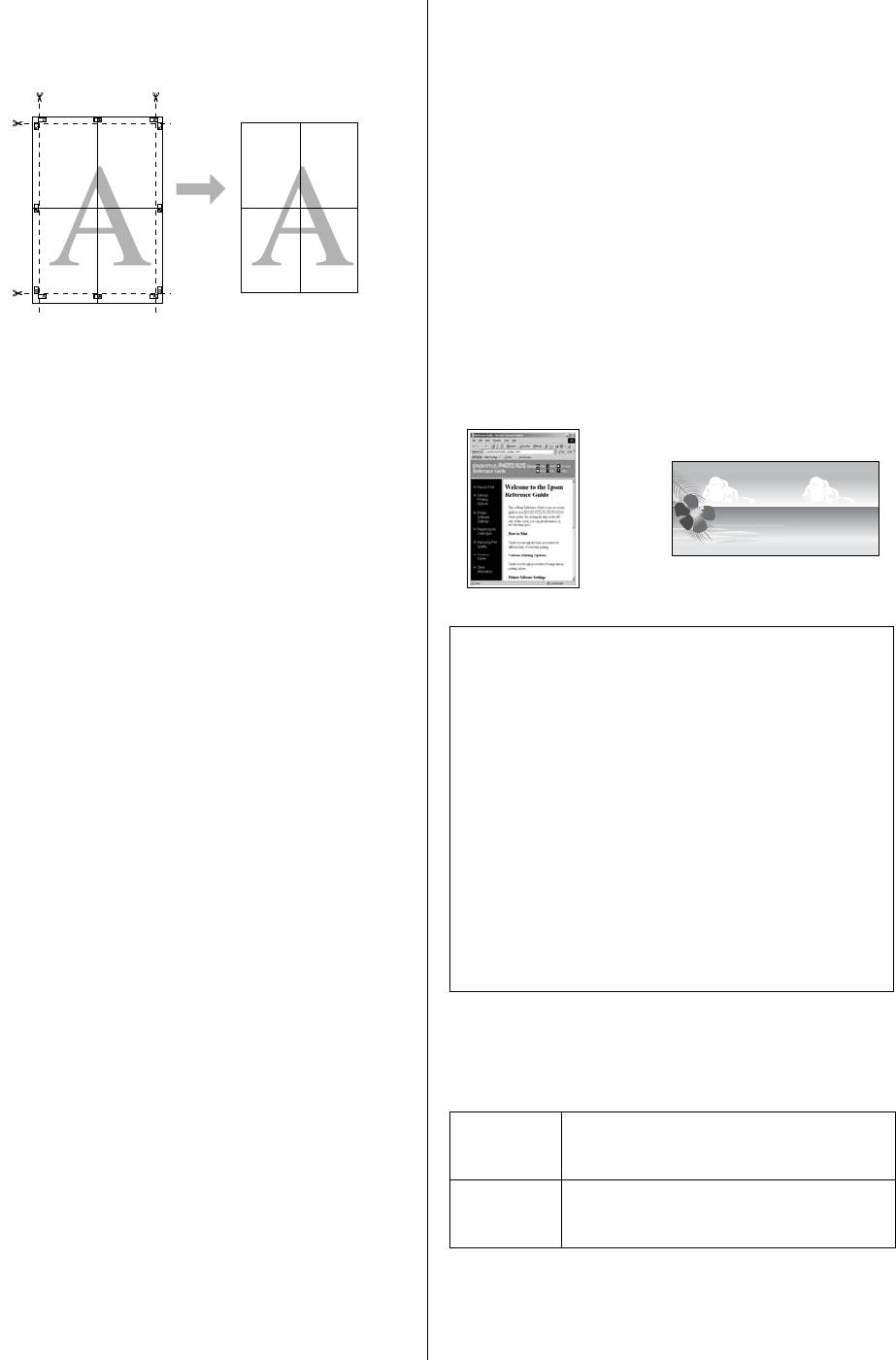
Epson Stylus Photo R2000 Руководство пользователя
Способы печати
После склеивания всех листов отрежьте поля
Пользовательские
J
плаката по внешним направляющим.
размеры бумаги
Вы так же можете производить печать на бумаге,
размер которой изначально не отображается в
списке размеров в драйвере принтера.
Пользовательские размеры бумаги, созданные и
сохраненные так, как описано ниже, могут быть
выбраны при помощи настроечной страницы
приложения. Если используемое приложение
поддерживает создание пользовательских
размеров бумаги, сделайте следующее чтобы
выбрать размер, заданный в приложении, и затем
произвести печать.
Примечание:
O Хотя в драйвере принтера можно выбрать
размер бумаги больший, чем размер бумаги,
которая может быть загружена в принтер,
печать на такой бумаге может
производиться некорректно.
Подробнее о размерах бумаги,
поддерживаемых данным принтером, см.
далее.
U“Поддерживаемые типы носителей” на
стр. 113
O Доступые размеры бумаги ограничены
используемым приложением.
Драйвер принтера поддерживает следующие
размеры бумаги.
Автоподатчик листов
Ширина В Windows: 89–329 мм
В Mac OS X: 50,8–329 мм
*
Длина
В Windows: 89–3276,7 мм
В Mac OS X: 127–1117,6 мм
69
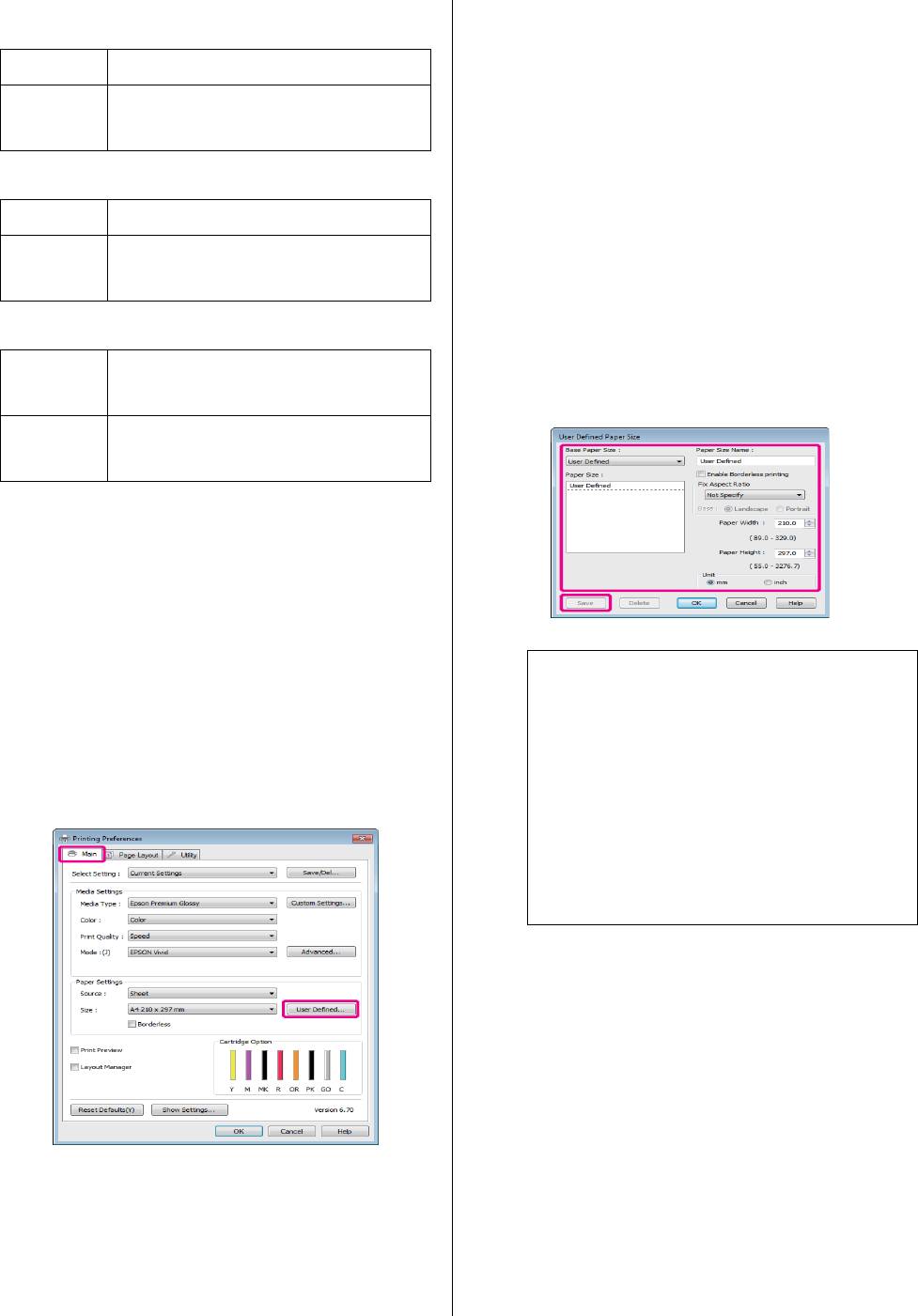
Epson Stylus Photo R2000 Руководство пользователя
Способы печати
Ручная тыльная подача (носители для
O Значения длины и ширины
репродукций)
предустановенного размера,
ближайшего к выбранному
Ширина 210–329 мм
пользовательскому размеру, могут быть
*
Длина
В Windows: 279,4–3276,7 мм
отображены если выбрать
соответствующую опцию в меню Base
В Mac OS X: 279,4–1117,6 мм
Paper Size (Базовый размер бумаги).
Ручная тыльная подача (толстая бумага)
O Если соотношение длины и ширины
Ширина 203,2–329 мм
листа такое же, как в установленном
*
размере бумаги, выберите
Длина
В Windows: 254–3276,7 мм
установленный размер в поле Fix Aspect
В Mac OS X 254–1117,6 mm
Ratio и далее укажите значение для
параметра Base — Landscape или
Рулонная бумага
Portrait. В этом случае вам понадобится
ввести только значение ширины длины
Ширина В Windows: 89–329 мм
бумаги.
В Mac OS X 203,2–329 мм
*
Длина
В Windows: 55–3276,7 мм
В Mac OS X 55–1117,6 мм
* Длина бумаги может быть больше, если
используются приложения, поддерживающие
плакатную печать. Однако фактический размер
бумаги зависит от приложения, бумаги,
загруженной в принтер, и используемых
компьютерных средств.
Установка настроек в Windows
Совет:
Когда появится диалоговое окно Main
O Для изменения сохраненного размера
A
драйвера принтера, щелкните User Defined.
бумаги выберите имя нужного размера
из списка слева.
U“Основные методы печати (в Windows)”
O Для удаления сохраненного размера
на стр. 29
бумаги выберите в списке слева нужное
название размера бумаги и щелкните
Delete.
O Можно сохранить до 100
пользовательских размеров бумаги.
Щелкните OK.
C
Теперь вы можете выбрать размер бумаги на
вкладке Main (Главная) в меню Size
(Размер).
Вы можете начать печать.
Установка настроек в Mac OS X
В диалоговом окне User Defined Paper Size
В диалоговом окне Print из списка Paper
B
укажите нужный размер бумаги и затем
A
Size выберите Manage Custom Sizes.
щелкните Save.
O Введите название размера бумаги (до 24
символов) в поле Paper Size Name.
70
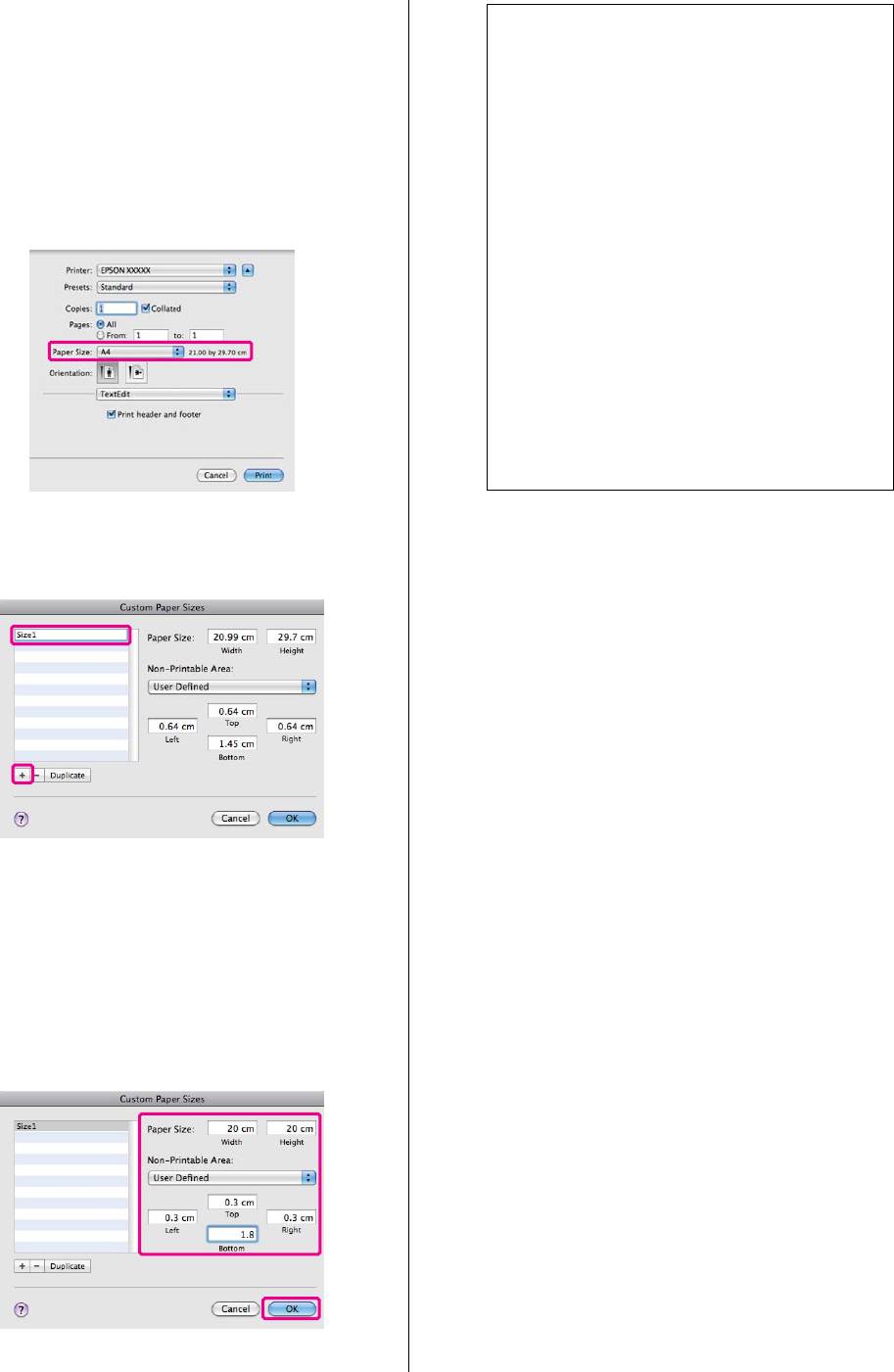
Epson Stylus Photo R2000 Руководство пользователя
Способы печати
Если используется операционная система
Совет:
Mac OS X 10.4 или не отображаются
O Для изменения сохраненных данных
элементы экрана Page Setup в окне Print, так
выберите имя нужного размера из списка
как приложение запущено в операционной
слева в диалоговом окне Custom Paper
системе Mac OS X 10.6 или 10.5, вызовите
Sizes.
окно Page Setup и установите настройки.
O Для дублирования сохраненного размера
U“Основные методы печати (в Mac OS X)”
бумаги в окне Custom Paper Sizes
на стр. 30
выберите в списке слева нужное название
размера бумаги и щелкните Duplicate.
O Для удаления сохраненного размера
бумаги в окне Custom Paper Sizes
выберите в списке слева нужное название
размера бумаги и щелкните .
O Настройка пользовательских размеров
бумаги зависит от версии операционной
системы. Подробнее об этом — в
документации по операционной
системе.
Щелкните OK.
Щелкните + и введите название размера
D
B
бумаги.
Выбрать сохраненный размер бумаги можно
во всплывающем меню Paper Size.
Откройте меню Paper Size (Размер
E
бумаги) и выберите сохраненный размер в
диалоговом окне Custom Paper Size
(Пользовательский размер бумаги).
Выберите Print Settings (Настройки
F
печати) и затем в меню Page Layout
(Макет) выберите источник бумаги.
Для параметра Paper Size установите
C
значения настроек Width и Height, затем
установите значения размеров полей и затем
нажмите OK.
Значения размеров страницы и полей
устанавливаются в соответствии с методом
печати.
71
Оглавление
- Важные инструкции
- Элементы устройства
- О вашем принтере
- Примечания
- Знакомство с программным обеспечением принтера
- Загрузка форматных листов
- Загрузка и обрез
- Загрузка и извлечение
- Основные методы
- Основные методы
- Область печати
- Отмена печати
- Доступ к экрану настроек
- Обращение
- Настройка интерфейса
- Общие сведения
- Удаление драйвера
- Работа
- Удаление драйвера
- Автокоррекция цвета и печать фотографий
- Коррекция цветов
- Печать без полей
- Печать с увеличением / уменьшением
- Многостраничная
- Ручная двусторонняя
- Печать плакатов
- Пользовательские
- Печать плакатов
- Функция
- Печать напрямую с цифровой камеры
- О функции управления цветом
- Настройки
- Настройка работы
- Настройка
- Настройка
- Замена чернильных
- Очистка принтера
- Индикаторы
- Устранение
- Поддерживаемые типы носителей
- Транспортировка
- Таблица
- Обращение в службу




